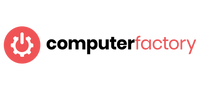Lassú a laptopod? Így tehetsz Te magad azért, hogy gyorsabbá válljon!

A technológia rohamos fejlődésének köszönhetően, az elmúlt évtizedek során hatalmas mértékben fejlődött a számítógépek, laptopok tudása és teljesítménye. Ennek köszönhetően a lassú sebesség is már a múlté, az újabb laptopok használata teljesen zökkenőmentes.
Azonban sokan vannak, akik nem engedhetik meg maguknak, hogy a legújabb eszközöket vásárolják meg, így egy sok éve használt laptoppal kell beérniük.
Cikkünkben néhány jó tanáccsal szeretnénk segíteni azoknak, akik nagyobb kiadás nélkül szeretnék gyorsabbá varázsolni eszközüket.
Az operációs rendszer felgyorsítása
A probléma gyakran az operációs rendszerhez kapcsolódik, ez pedig bármennyire is egyértelműen hangzik, sokaknak eszükbe sem jut figyelmet fordítani rá.
A Windows 10 bár nyilvánvalóan fejlettebb a korábbi verzióknál, mégis egy idő után érzékelhetjük a rendszer lassulását. A jó hír, hogy néhány manuális beállítással, gyakori frissítéssel és karbantartással könnyen kezelhető a probléma.
A háttérben futó programok
Laptopunk teljesítményét, gyorsaságát nagy mértékben terhelik az éppen nem használt, mégis a háttérben futó, folyamatosan dolgozó programok, bővítmények. A legtöbb esetben ezekre nem is fordítunk figyelmet, hiszen nem is tudunk róla, hogy futnak.
Ha pedig a laptopodat nap mint nap munkára használod, akkor végképp gondot okozhatnak ezek a” láthatatlan” programok, hiszen nem csak a teljesítményből vesznek el, hanem az akkumulátor energiájából is.
Ezeket a feleslegesen futó, egyébként nem használt programokat tehát érdemes leállítani, amit könnyedén megtehetünk a Windows Gépházba lépve, azon belül az Adatvédelem, majd a Háttérben futó alkalmazások menüpontnál. Itt tudod ezeket akár egyesével is kikapcsolni, illetve később bármikor visszakapcsolni.
Automatikusan induló programok
A laptop bekapcsolásakor, az operációs rendszer elindításakor automatikusan induló programok hasonló hatással vannak a laptop teljesítményére, mint a fent említett háttérben futó programok.
Érdemes szelektálni mi az amire valóban szükség van már rögtön az indításkor és mi az amire nincs. Jellemzően indításkor azonnal elindul a laptopra telepített vírusirtó, ami rendkívül hasznos tud lenni.
Ugyanakkor, ilyenkor indulnak például a Skype vagy Microsoft Teams-hez hasonló programok is, amelyek azonnali indulására nincs feltétlen szükség.
A Windows betöltődésekor automatikusan induló alkalmazásokat a Feladatkezelőben, azon belül is az Indítás lapon ellenőrizhetjük.
Itt lehetőségünk van a programok automatikus indulásának leállítására, illetve vissza is kapcsolhatjuk azokat bármikor. Emellett ellenőrizhetjük azt is, hogy az egyes programok, milyen mértékben lassítják a Windows betöltődését.
A laptop újraindítása
Talán nevetségesen egyszerűnek tűnhet, mégis sokszor elegendő egy újraindítás a laptopodnak. Ha már rendkívül lassúnak érzed az eszköz betöltési sebességét, akkor érdemes kipróbálni ezt a módszert.
Ugyanis, szinte észre sem vesszük, de nagyon sokszor megfeledkezünk erről az alapvető dologról, hogy egy folyamatos terhelés alatt álló laptopot, akár naponta többször is kikapcsoljunk. Illetve, a laptopoknak egyáltalán nem tesz jót ha végkimerülésig hagyjuk működésben, érdemes 20% körüli töltöttségi szintnél töltőre tenni eszközünket.
Egy szó mint száz, ahogyan nekünk is szükségünk van alvásra, a laptopnak is jót tesz ha időnként kikapcsoljuk vagy újraindítjuk, ezáltal felfrissítve a Windows “agyát”.
Megbízható szoftverek
Ügyeljünk arra, hogy csak és kizárólag megbízható forrásból származó, biztonságos programokat telepítsünk laptopunkra. A telepített szoftverek listáját az Alkalmazások és funkciók menüpontnál ellenőrizheted és szelektálhatod.
Amennyiben bizonyos programokra már egyáltalán nincs szükséged, érdemes őket eltávolítani, hiszen így helyet szabadíthatsz fel, ami hozzájárul a laptopod gyorsaságának növeléséhez.
Nagy teljesítményű üzemmód
Érdemes figyelmet fordítani az eszköz energiagazdálkodására is. A Windows gyakran automatikusan energiatakarékos üzemmódot állít be, amelyen könnyen változtathatunk.
A Vezérlőpultba, majd a Rendszer és biztonság menübe lépve válasszuk ki az Energiagazdálkodási lehetőségek menüpontot.
Itt beállíthatjuk a Teljesítménycentrikus módot, ezáltal növelhetjük a sebességet. Azonban, ezzel együtt nő az energiafogyasztás is, ami az akkumulátor gyors lemerülését eredményezheti.
HDD helyett SSD
A hagyományos merevlemezzel (HDD) szemben az SSD bár kapacitásban kevesebbet nyújt, mégis sokkal gyorsabb korábbi társánál, könnyebb és kevesebbet is fogyaszt.
Egy Windows rendszert futtató, SSD-vel rendelkező laptopnál akár harmad annyi idő is lehet a betöltési sebesség, mint a HDD-vel felszerelteknél, mellesleg a különböző programok elindítása akár 5-10-szer is gyorsabb lehet.
A memória növelése
Általános használatra szánt laptopoknál, az alap szintű programok használatához elegendő lehet 4 GB RAM is.
Azonban, ha napi szintű munkához használod a laptopod, érdemes lehet kiadni nagyobb mennyiségű memóriára. Ha egyszerre több program futtatására alkalmas laptopot szeretnél, akkor ajánlott és indokolt minimum 8 GB memória.
Ha Te is szeretnél kitűnő állapotú, mégis kedvező áron megvásárolható laptopok közül választani, akkor nézz körül a Computer Factory használt laptopjai között.